Tveka inte att prova att köra Bluetooth-felsökaren
- Om du inte kan ta bort en Bluetooth-enhet från din Windows 11-dator kan det här problemet bero på att den senaste Windows-uppdateringen injicerade ett fel.
- Problemet kan också orsakas av ett program från tredje part som är i konflikt med Bluetooth-tjänsten.
- Du kan ta bort enheten från kontrollpanelen eller använda Enhetshanteraren för att göra detsamma.
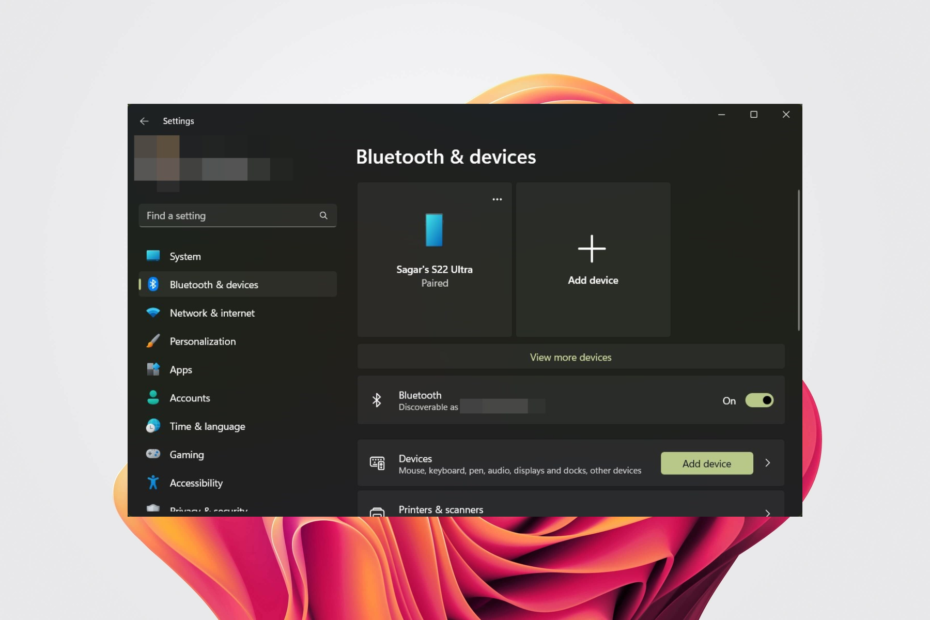
XINSTALLERA GENOM ATT KLICKA PÅ LADDA FILEN
- Ladda ner och installera Fortect på din PC.
- Starta verktyget och Börja skanna för att hitta trasiga filer som orsakar problemen.
- Högerklicka på Starta reparation för att åtgärda problem som påverkar din dators säkerhet och prestanda.
- Fortect har laddats ner av 0 läsare denna månad.
Att överföra filer via Bluetooth har blivit gammaldags. Vi använder Bluetooth-överföring på ett mycket begränsat sätt i vårt dagliga liv. I ett sådant fall är det en bra idé att ta bort gamla Bluetooth-enheter från din dator.
Men vad händer om du inte kan ta bort Bluetooth-enheten från din Windows 11-dator? Om det är problemet du står inför är den här guiden för dig. Här kommer vi att ge dig 5 effektiva sätt efter vilka du kommer att kunna ta bort en Bluetooth-enhet från din Windows 11-dator.
Varför kan jag inte ta bort en Bluetooth-enhet i Windows 11?
Här är ett gäng anledningar till att du inte kan ta bort en Bluetooth-enhet från din Windows 11-dator:
- Bluetooth-tjänsten har vissa problem – Chansen är stor att en Windows-uppdatering har utlöst några problem med Bluetooth-tjänsten.
- Någon viktig systemfil saknas – Om en Bluetooth-tjänstrelaterad fil försvinner eller är korrupt, kommer du också att stöta på det här problemet.
- Ett tredjepartsprogram blockerar borttagningen – Om du har en tredjepartsapp som använder Bluetooth är chansen stor att appen i sig blockerar borttagningen av enheten från din dator.
- Bluetooth-drivrutinerna är föråldrade – En buggydrivrutin kan också orsaka alla möjliga problem, vilket mycket väl kan vara orsaken till det här problemet.
Hur tar jag bort en Bluetooth-enhet från min dator?
Innan du går vidare med de avancerade felsökningslösningarna, låt oss gå igenom de snabba lösningarna som du kan tillämpa och eventuellt lösa problemet.
- Ett tillfälligt fel eller glitch kan enkelt lösas genom att starta om din dator.
- Du kan också utföra en systemåterställning för att få din dator tillbaka till ett tillstånd när allt fungerade bra och felet utlöstes efter en nyligen genomförd Windows-uppdatering.
- Installera den senaste tillgängliga Windows-uppdateringen eftersom den kan ha medfört en lösning på det här problemet.
Om du har provat ovanstående lösningar men förgäves, hoppa över till nedanstående lösningar och lös kan inte ta bort Bluetooth-enhetsproblemet i din Windows 11-dator.
1. Kör Bluetooth-felsökaren
- tryck på Vinna + jag nycklar för att öppna inställningar meny.
- Välj Felsökning från vänster.
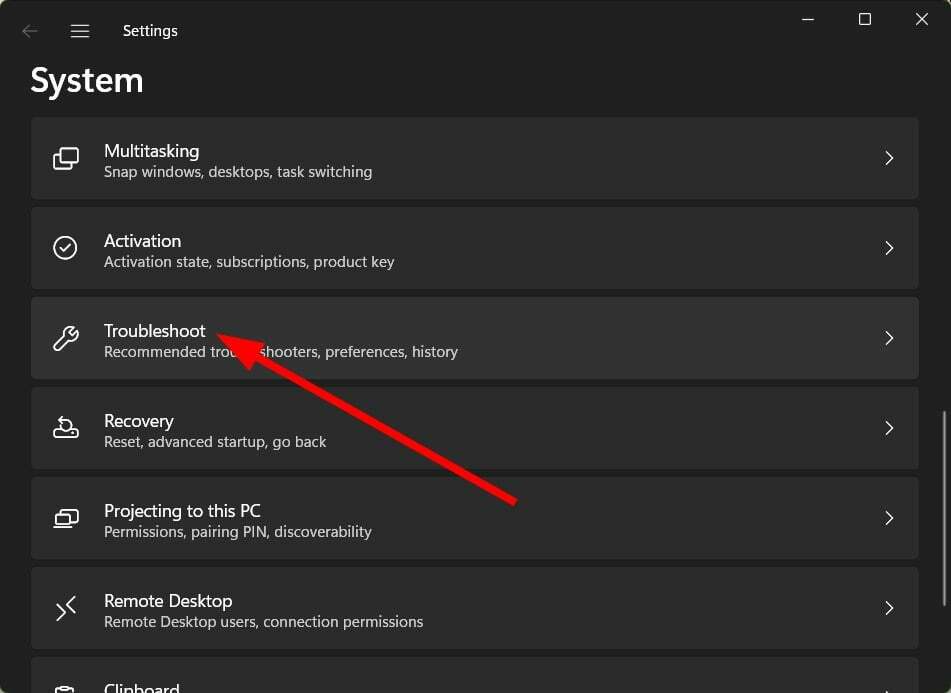
- Klicka på Andra felsökare.

- Slå Springa knapp för Blåtand.
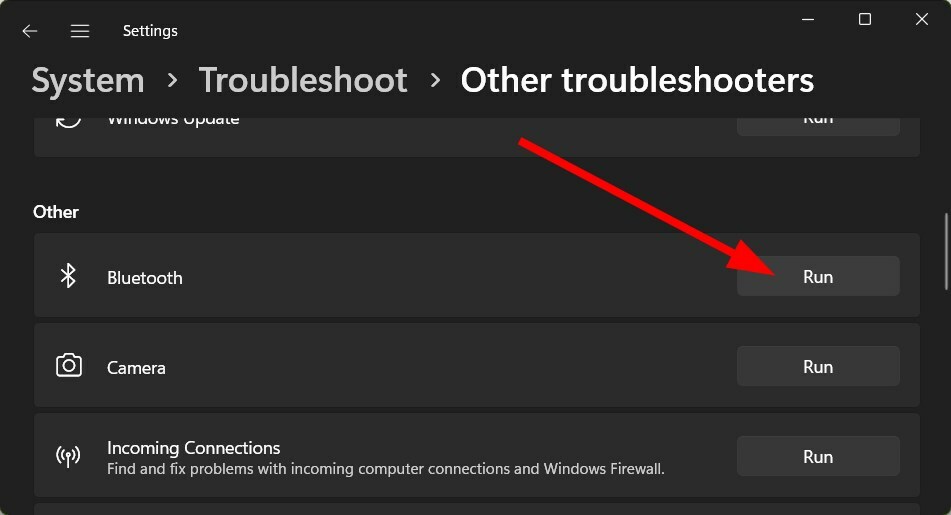
- Vänta tills felsökaren slutför processen och gör det nödvändiga om du blir tillfrågad.
Först och främst bör du använda det inbyggda felsökningsverktyget som Windows 11 erbjuder för att fixa eventuella problem relaterade till Bluetooth.
2. Slå på Device Association Service
- Öppna Springa kommando genom att trycka på Vinna + R knappar.
- Typ tjänster.msc och slå Stiga på.
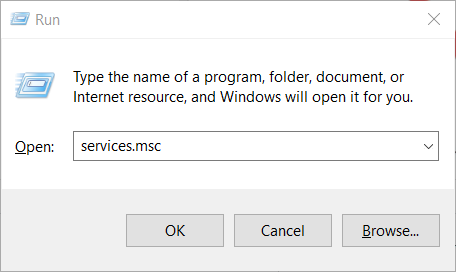
- Lokalisera Device Association Service från vänster sida.
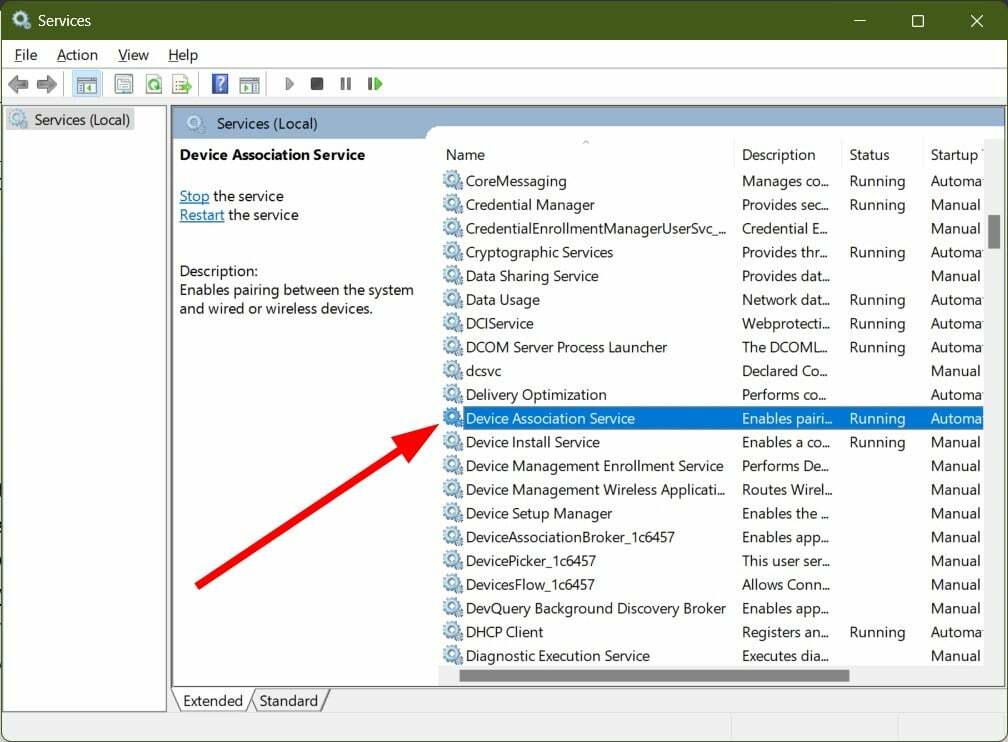
- Dubbelklicka för att öppna dess Egenskaper.
- Se till att välja Starttyp som Automatisk.

- Om tjänsten stoppas, tryck på Start knapp.
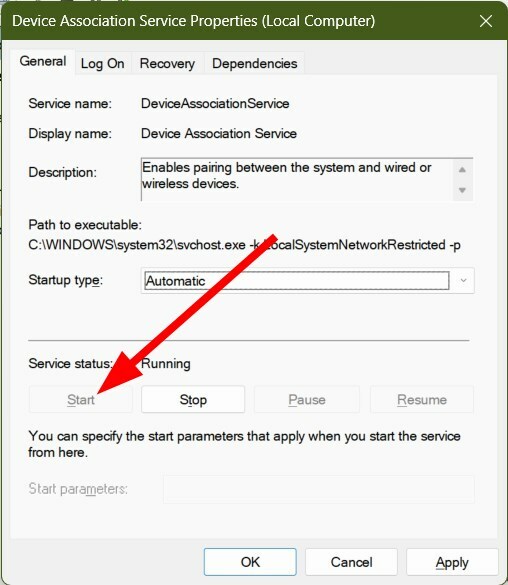
- Omstart din dator och kontrollera om du kan ta bort Bluetooth-enheten eller inte.
Device Association Service ansvarar för ihopkopplingen mellan din PC och de trådbundna eller trådlösa enheterna.
Experttips:
SPONSRAD
Vissa PC-problem är svåra att ta itu med, särskilt när det kommer till saknade eller skadade systemfiler och arkiv i din Windows.
Se till att använda ett dedikerat verktyg, som t.ex Fortect, som kommer att skanna och ersätta dina trasiga filer med deras nya versioner från dess arkiv.
På grund av vissa skäl kan tjänsten ha slutat fungera, och om du aktiverar den kan du åtgärda problemet med att det inte går att ta bort en Bluetooth-enhet i Windows 11.
- 0x80005000 Okänt fel: 3 sätt att åtgärda det
- Libstdc++-6.dll hittades inte: Hur man fixar eller laddar ner det igen
- 0xc00d36b4 Felkod: Hur man åtgärdar det
3. Använd kontrollpanelen
- tryck på Windows knappen för att öppna Start meny.
- Sök efter Kontrollpanel och öppna den.

- Ändra Visa efter möjlighet att Stora eller små ikoner.
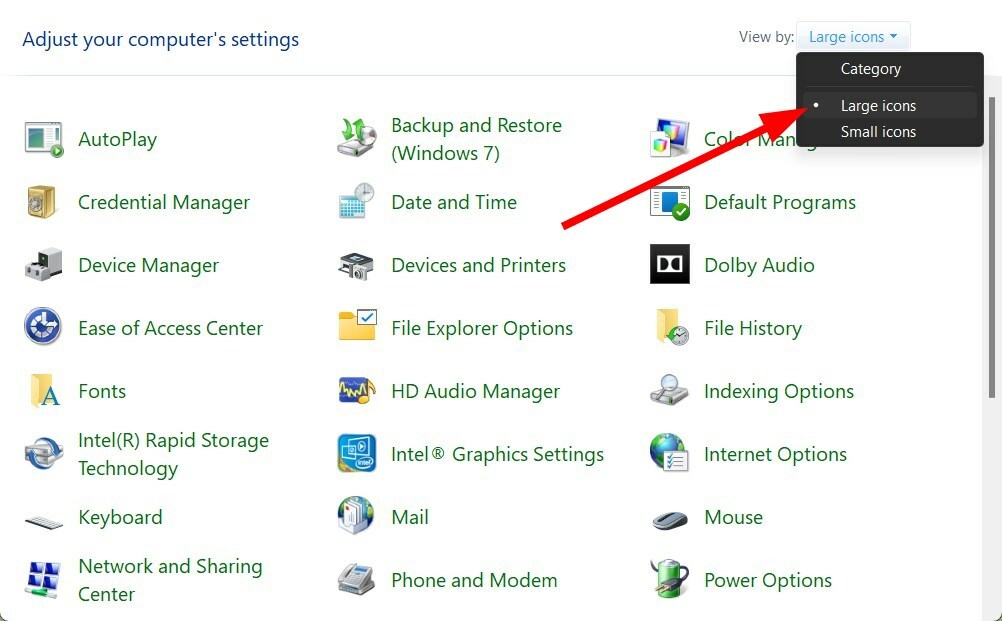
- Högerklicka på Enheter och skrivare och välj Öppna i ett nytt fönster alternativ från snabbmenyn.
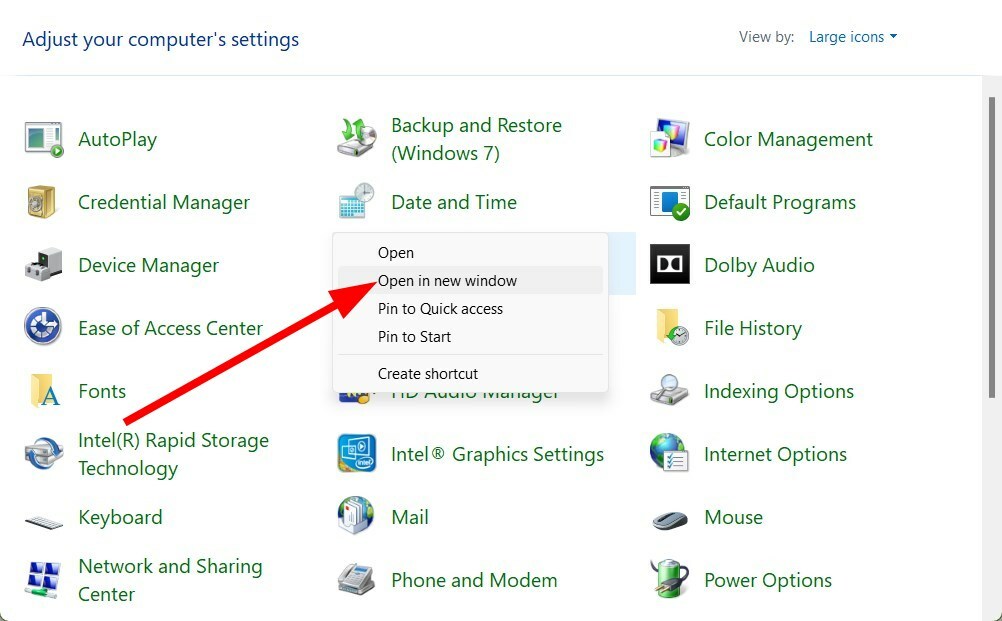
- Högerklicka på enheten du vill ta bort och välj Ta bort enheten alternativ.
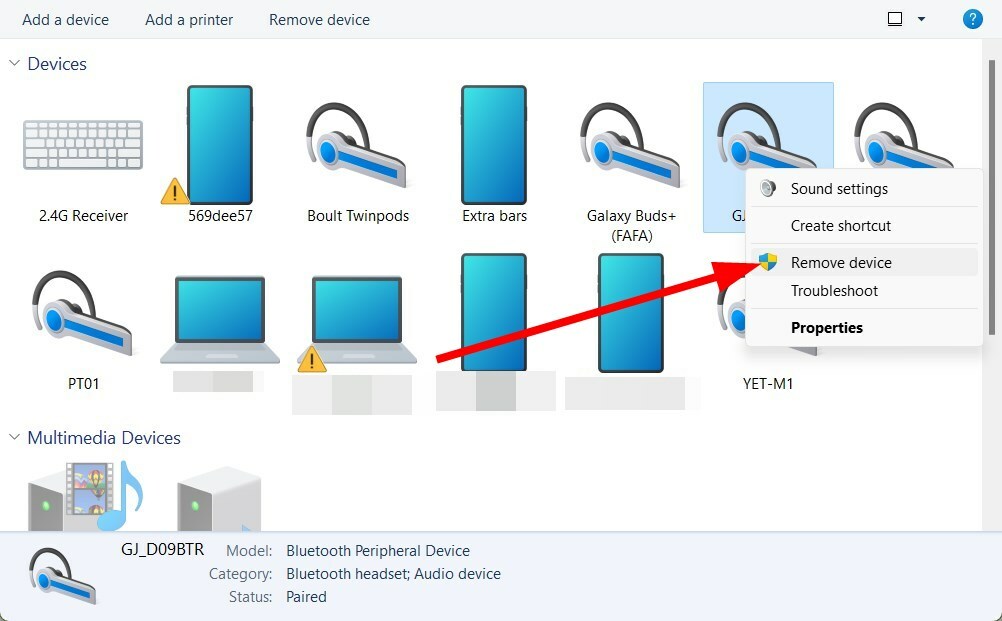
4. Använd Enhetshanteraren
- Högerklicka på Start menyn och välj Enhetshanteraren.
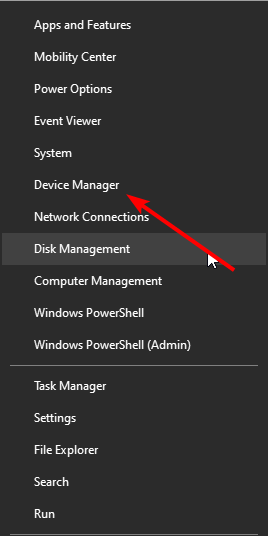
- Klicka på Se på den översta menyraden och välj Visa dolda enheter.
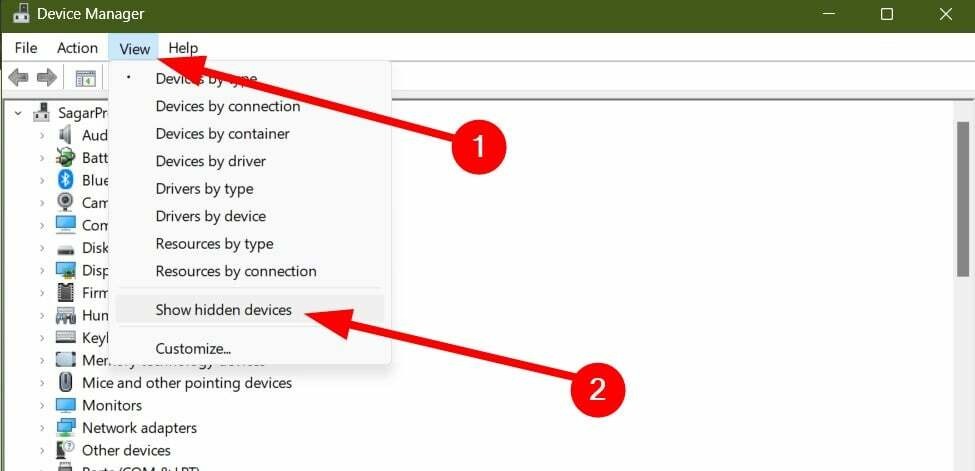
- Expandera Blåtand högerklicka på Bluetooth-enheten som du vill ta bort och välj Avinstallera enheten.
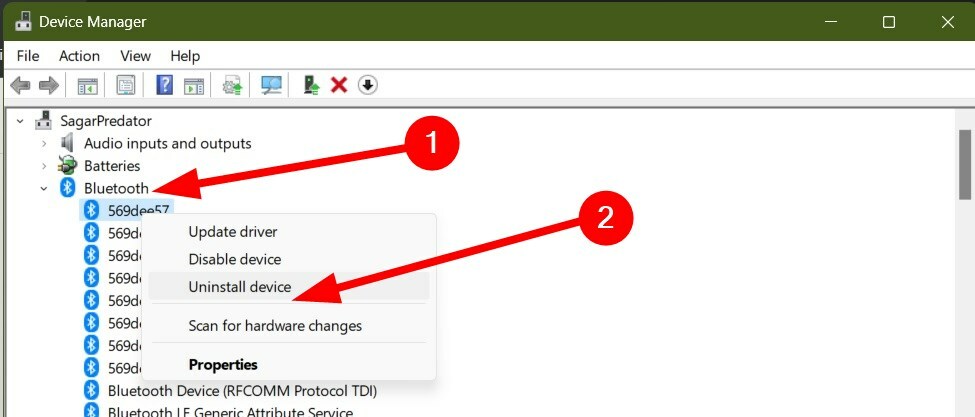
- Träffa Avinstallera igen när du uppmanas.
5. Använd Registerredigeraren
- tryck på Vinna + R nycklar för att öppna Springa dialog.
- Typ regedit och slå Stiga på.

- Navigera till nedanstående väg.
HKEY_LOCAL_MACHINE > SYSTEM > CurrentControlSet > Tjänster > BTHPORT > Parametrar > Enheter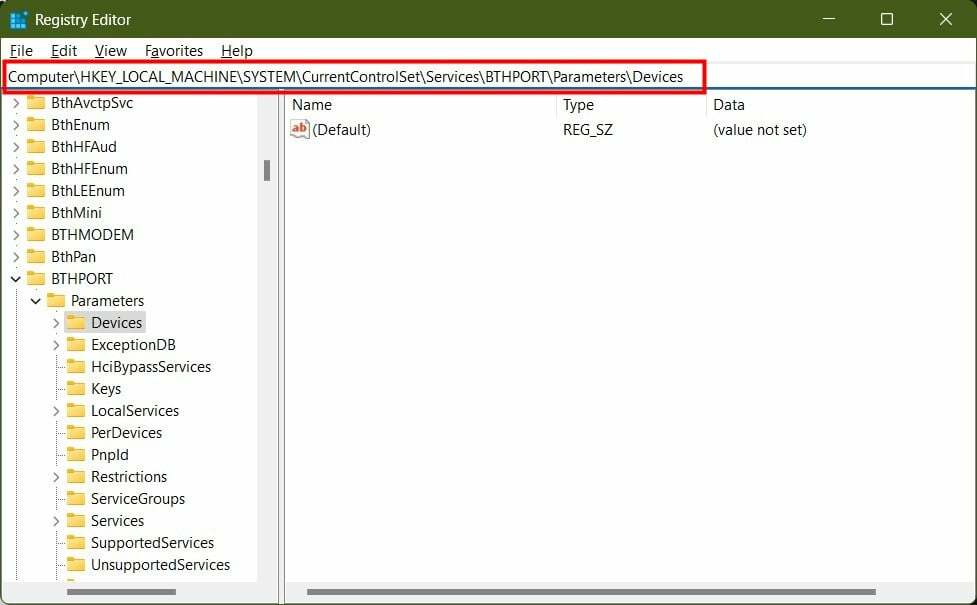
-
Välj någon av nycklarna under Enheter avsnitt på vänster sida.
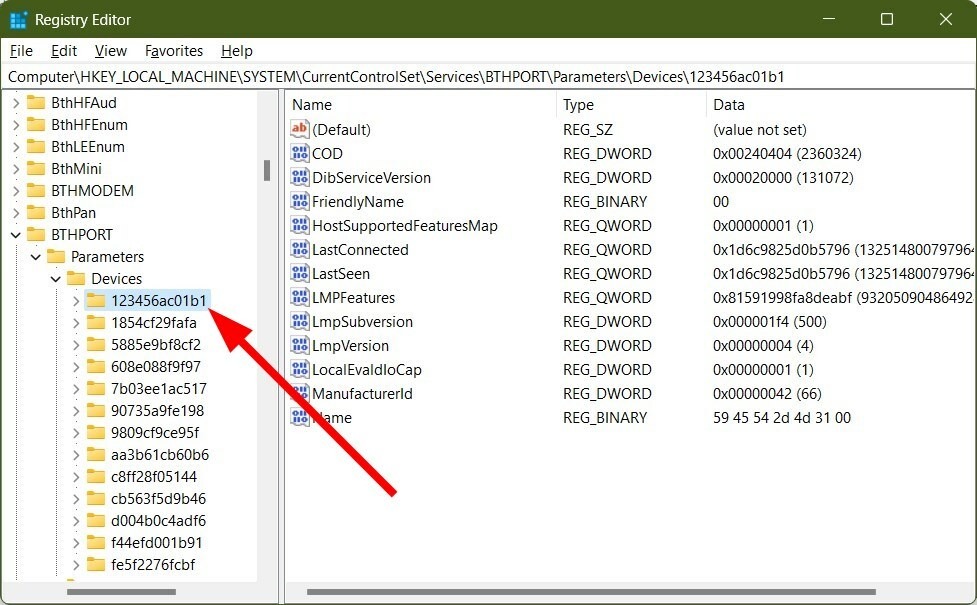
- Dubbelklicka på namn tangenten på höger sida till kontrollera namnet av motsvarande nyckel.
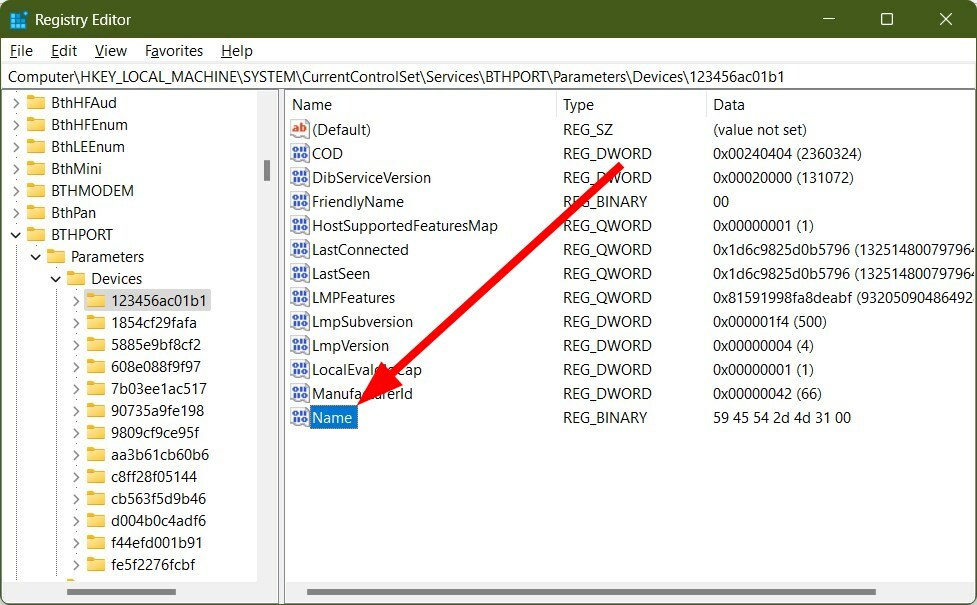
- När du hittar rätt nyckel högerklickar du på den och väljer Radera.
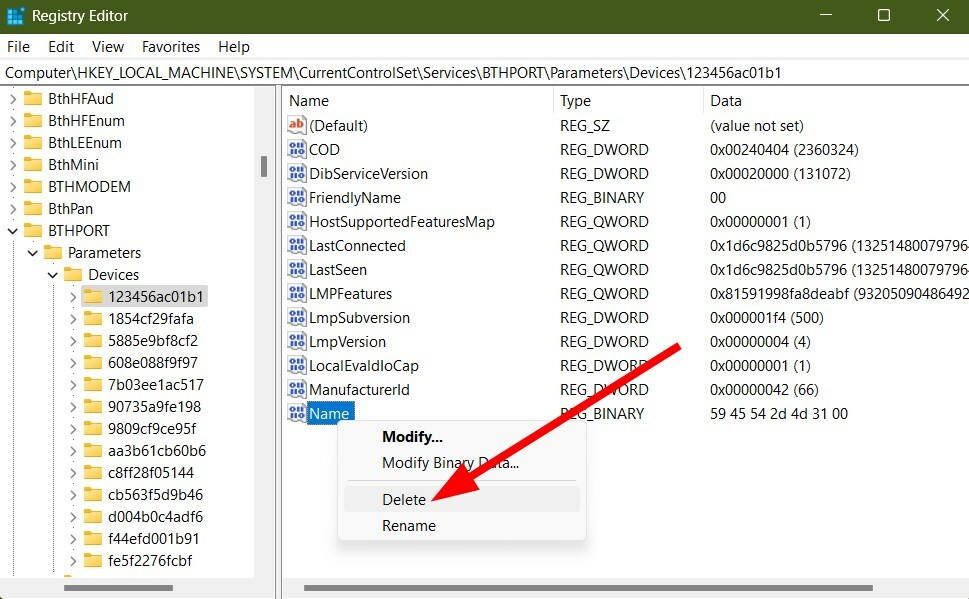
Även om ovanstående lösningar är tillräckliga och definitivt skulle hjälpa dig att åtgärda problemet med att inte ta bort Bluetooth-enheten i Windows 11, finns det några fler tips som du kan tillämpa.
Tydligen kan du försöka installera den senaste uppdateringen för Bluetooth-drivrutinen. Vi har en guide som listar olika sätt att uppdatera drivrutiner på din Windows 11-dator.
Du kan försöka kör SFC-skanningen och DISM-kommandon. Att köra dessa kommandon kommer att ersätta de korrupta eller saknade systemfilerna och kan också hjälpa till att återställa Bluetooth-tjänsten till dess ursprungliga funktionsläge.
Det finns några användare som har föreslagit att du tar bort Bluetooth-enheter efteråt slå på flygplansläget.
Om inget fungerar, föreslår vi som en sista utväg att du återställer din dator. Vi har en guide som listar alla steg som du behöver följa till återställ din dator försiktigt.
Det är det från oss i den här guiden. Vi hoppas att ovanstående lösningar hjälpte dig att ta bort Bluetooth-enheten från din dator. Berätta för oss i kommentarerna nedan vilka lösningar som gjorde jobbet åt dig.
Har du fortfarande problem?
SPONSRAD
Om förslagen ovan inte har löst ditt problem kan din dator uppleva allvarligare Windows-problem. Vi föreslår att du väljer en allt-i-ett-lösning som Fortect för att lösa problem effektivt. Efter installationen klickar du bara på Visa&fix och tryck sedan på Starta reparation.

